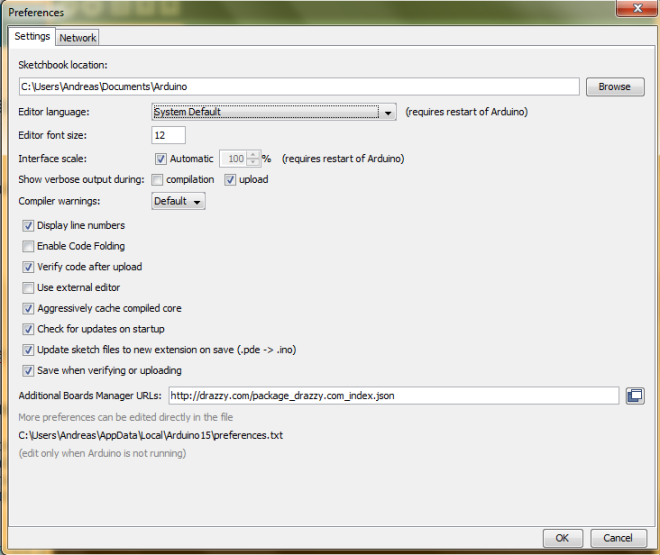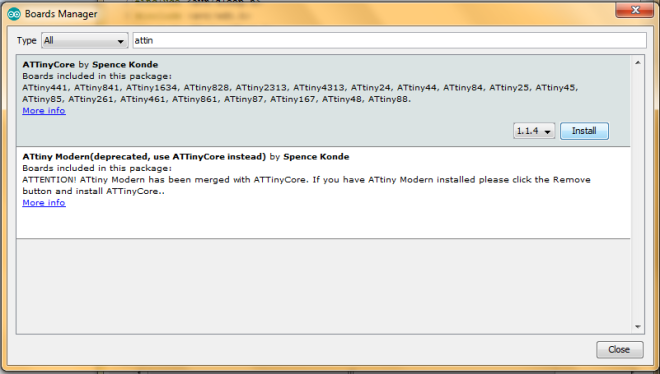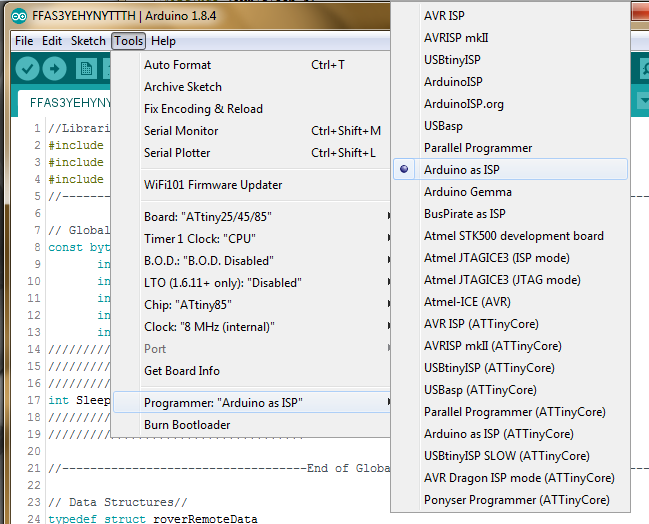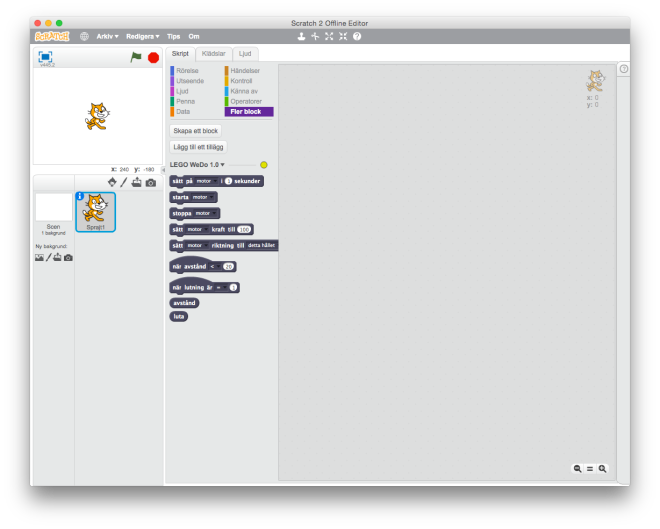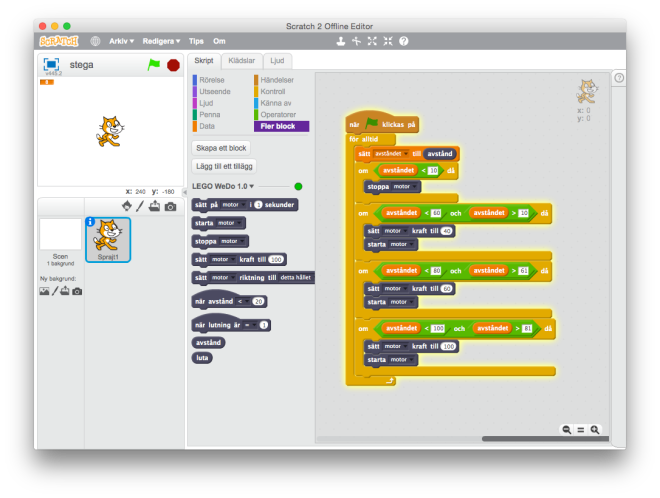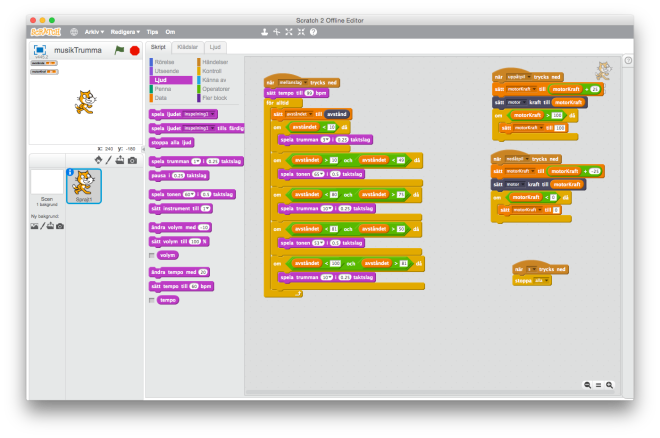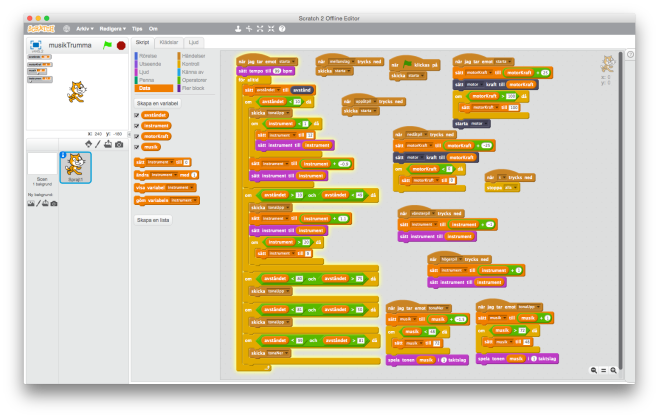Att hitta en vettig utvecklingsmiljö är viktigt för att kunna felsöka och få bra hjälp genom automatisk komplettering av programmeringsspråkets specifika termer.
Kollar igen efter en annan texteditor för att skriva till arduino kretsar. Att leva utan automatisk komplettering känns b vilket är vad Arduino IDE erbjuder så jag kollar efter andra möjligheter. Arduino har samlat en lista på sin hemsida. https://playground.arduino.cc/Main/DevelopmentTools
Visual Studio Code Extension for Arduino
Hade VS code installerat för att jag gjorde något javascriptigt tidigare. Det var lätt. I extentionsmenyn hittar jag Arduino och PlatformIO (vilket jag sett marknadsföras på arduinos hemsida). Den hittar rätt kort och så kan jag välja port vilket verkar fungera för att jag får ingen felkod när jag väljer rätt COM port.
Problem
Har inte ännu listat ut hur jag ska skicka över sketcherna. När jag kör det kommandot i körfältet så får jag inte någon respons på att det har skickats över. Har alltså inte lyckats att få sketcherna att komma över till kretsen vilket gör det meningslöst. Testade även PlatformIO och har samma problem där med att kortet verkar identifierat men gör ingen ansträngning för att skicka över koden.
Jag låter det vara och går över till nästa. Det finns säkert någon som har skrivit ner hur man gör men jag har inte hittat något just nu i skrivande stund.
Andra evaluering
Har testat lite till och kommit fram till att jag överger iden att använda vs code. Kom så långt att skriva de konfigurationsfilerna som vs code vill ha och sedan få felmeddelanden om saker som jag inte väntat mig.
Maria Mole
En öppen källkods utvecklingsmiljö som jag har använt för något år sedan när jag gick igenom hela Arduino boken som följer med basc kittet som arduino säljer. Jag minns att mariamole var trevlig. Deras hemsida är http://dalpix.com/mariamole. De finns på github och sourceforge.
Problem
Kan inte välja rätt kort. Försöker komma på hur jag ska få in GEMMA som ett alternativ. Borde såklart förstå hur man gör för att lägga till de hårvaruspecifikationerna genom att länka in det i byggfilen eller komandot som körs. Har ännu inte stött på hur man gör detta men det är en viktig del i att välja en annan editor särskilt om jag ska kunna växla till vilken som helst.
Jag är nu alltså ett steg längre ifrån ett funktionellt IDE än vad jag kom till med VS code. Just nu är alltså arduino IDE det enda som fungerar.
Sloeber: the Arduino Eclipse IDE
Verkar lovande då en laddar ner det som ett helt paket som innehåller allt och startar utan installation. Eclipse börjar som vanligt med att fylla på rejält med grejer under första uppstarten. Laddas ner här: http://eclipse.baeyens.it/stable.php?OS=Windows
Samma länk som jag fick lägga in i Arduino IDE som fanns beskriven på adafruits hemsida: https://adafruit.github.io/arduino-board-index/package_adafruit_index.json
Nu kan jag välja adafruits grejer. Kanske från den json filen kan jag utläsa vad jag behöver för att få igång Mariamole. I jasonen hittar jag att den länkar till denna filen: https://adafruit.github.io/arduino-board-index/boards/adafruit-avr-1.4.9.tar.bz2
Det här är besvärligt med att jag inte får igång adafruit produkterna. Jag gjorde samma sak fast med ett arduino uno med Soleber (eclipse) vilket fungerade direkt. Det är alltså dessa ”smarta” lösningar som adafruit har gjort med sina produkter som ställer till det för mig och gör processen långsammare. Målet är i och för sig att programmera ATtiny85 kretsar över arduino uno enheter. Vilket inte är en uppsätting enheter som jag har nu tillgång till just nu.
Testar att byta till Flora dvs ATmega32U4.
Fungerar fint med arduino uno. Nu har jag inte testat men jag ser de inställningarna i Sloeber på min linuxinstallation som inte syns i Windowsinstallationen var gång jag ska inleda ett nytt projekt. Det är märkligt.
UECIDE
Ännu en open source IDE dock så är den sedan tidigare obekant för mig. Ser komplett ut. Har ATmega32U4 men inte precis adafruit flora. Testar de andra varianterna. Det stora problemet generellt med flora är att alla deras guider baseras på Arduino IDE.
Det som liknade närmast med samma chip är https://store.arduino.cc/lilypad-arduino-usb
Men det fungerade inte. Vad besvärligt det är med adafurit gemma och flora.
Oj den var liten och portabel med full funktionalitet. Java baserad. Har lite olika varianter för attiny85.
MINIBLOQ
blockbaserad programmering http://blog.minibloq.org/p/download.html har stannat av för att de håller på med sin kickstarter http://www.codewithroot.com/
Atom med platformIO
PlatformIO är mycket bättre integrerat med atom än med VScode.
http://platformio.org/get-started/ide?install=atom
biicode